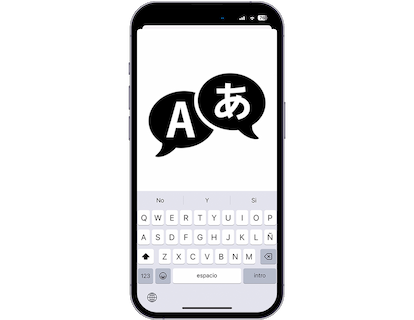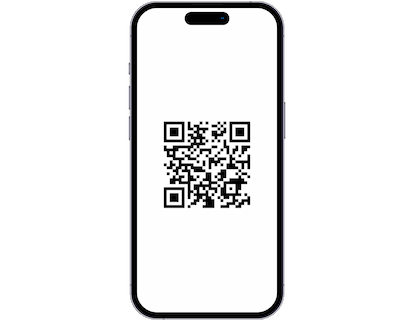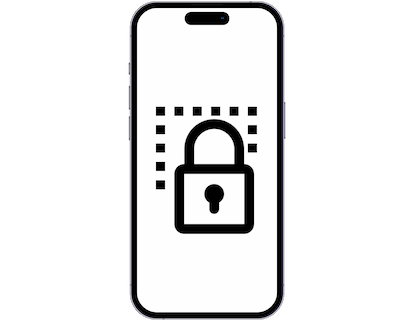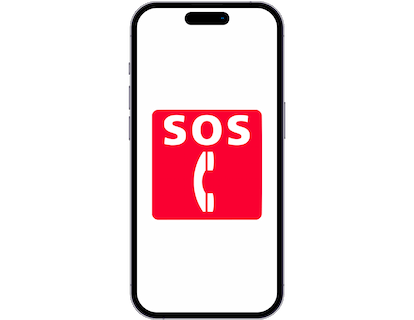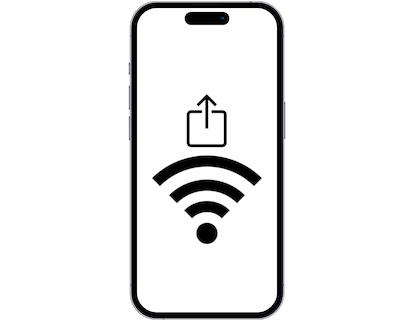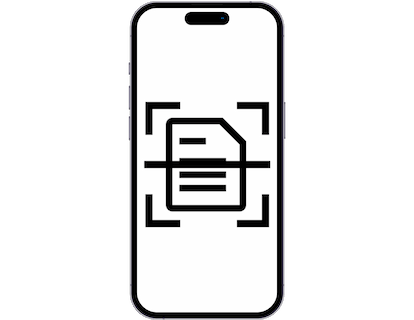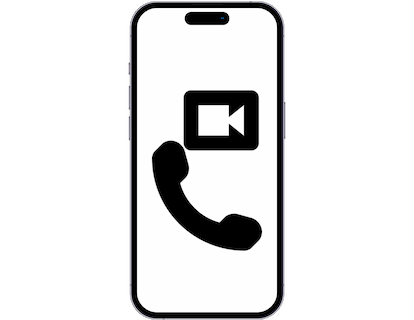Excluir idioma para um Coolpad C16s
Como excluir um idioma do Coolpad C16s?
Se você possui vários idiomas instalados no seu Coolpad C16s e deseja excluir um ou mais deles para liberar espaço em sua memória interna de 128 GB 4 GB RAM, 128 GB 6 GB RAM, 256 GB 4 GB RAM mostraremos como remover idiomas do Coolpad C16s seguindo o próximo tutorial.
Em algum momento você pode querer excluir um idioma que não precisa mais ou que considera desnecessário, o que é especialmente útil se você deseja liberar espaço de armazenamento ou simplificar as configurações do C16s.
Neste tutorial, orientaremos você nas etapas necessárias para remover um idioma do seu C16s.
Quer você tenha definido acidentalmente um idioma desnecessário ou simplesmente queira otimizar a lista de idiomas do seu dispositivo, você aprenderá como fazer isso de forma rápida e fácil.
Se, pelo contrário, o que você procura é alterar o idioma do seu Coolpad C16s pressione o seguinte link: Mudar idioma Coolpad C16s
Tempo estimado: 5 minuto.
1- Primeiro passo:
Primeiro vamos às configurações do Coolpad C16s, é o ícone da roda dentada, ele deve estar na tela inicial ou no menu do telefone, você pode acessar o menu principal normalmente arrastando o dedo de baixo para cima da tela.

2- Segundo passo:
Procuramos a seção Sistema, geralmente o ícone do símbolo de ponto de exclamação na parte inferior da tela.

3- Terceiro passo:
Clique em “Idiomas e introdução”, é o ícone do globo. Nesta seção, você pode alterar o idioma dos textos exibidos no Coolpad C16s e também o idioma do teclado.

4- Quarto passo:
Clique novamente em “Idiomas”, esta é a primeira opção na parte superior da tela do Coolpad C16s, geralmente com caracteres chineses.

5- Quinto passo:
A lista de idiomas instalados em nosso Coolpad C16s, aparecerá, clique nos três pontos no canto superior direito da tela.

6- Sexto passo:
Pressione “Remover”, uma caixa desmarcada aparecerá à esquerda de cada idioma. Clicamos na caixa para marcar os idiomas que queremos eliminar do nosso Coolpad C16s, deixando desmarcado o idioma que queremos manter.

7- Sétimo passo:
Clique no ícone da lixeira no canto superior direito da tela para excluir esses idiomas.

8- Oitava etapa:
Veremos uma mensagem de confirmação para verificar se não realizamos essa ação por engano, pressione “OK” para confirmar a exclusão e você já excluiu esse idioma do Coolpad C16s.